话不多说,正步走
第一步:虚拟机
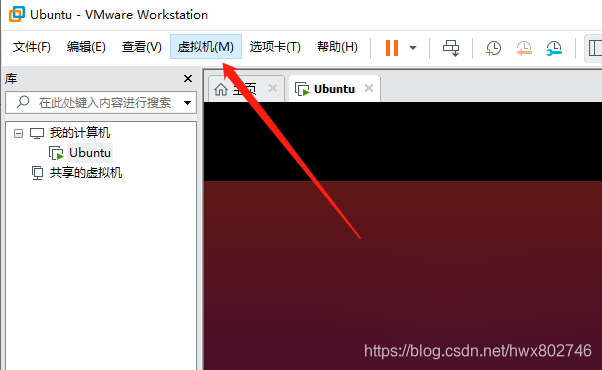
第二步:设置
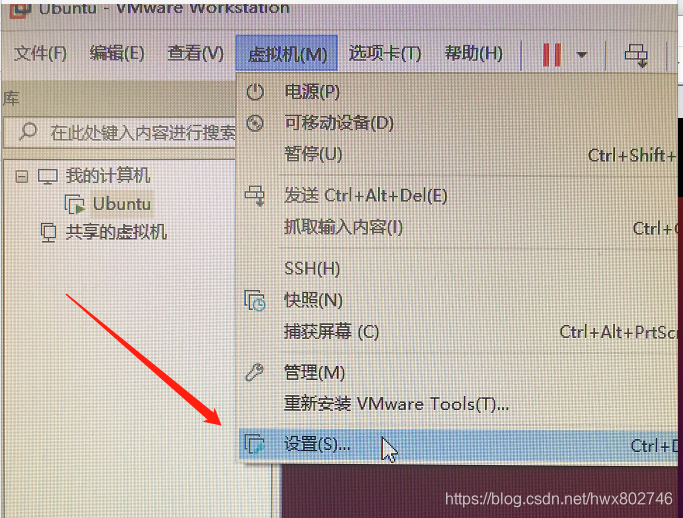
第三步:选项
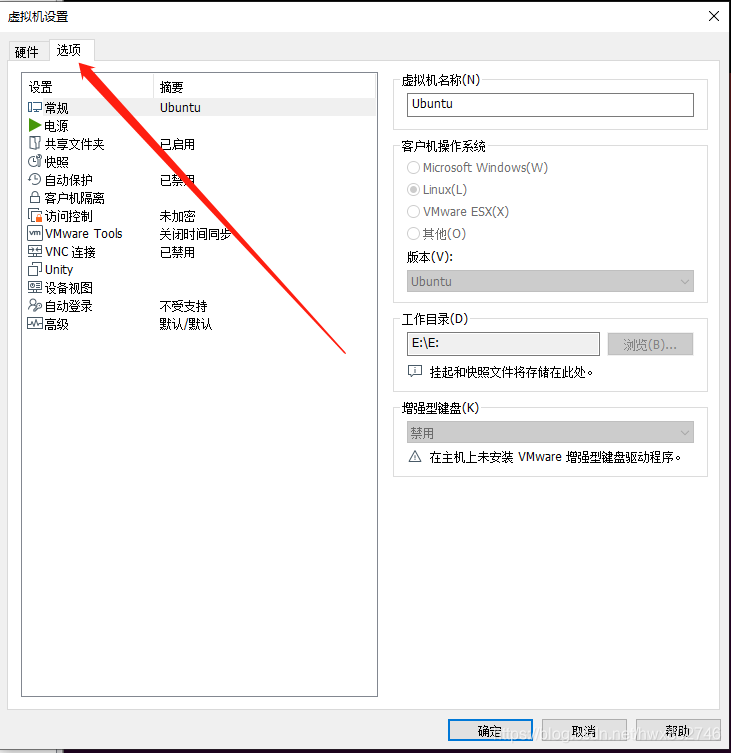
第四步:共享文件夹
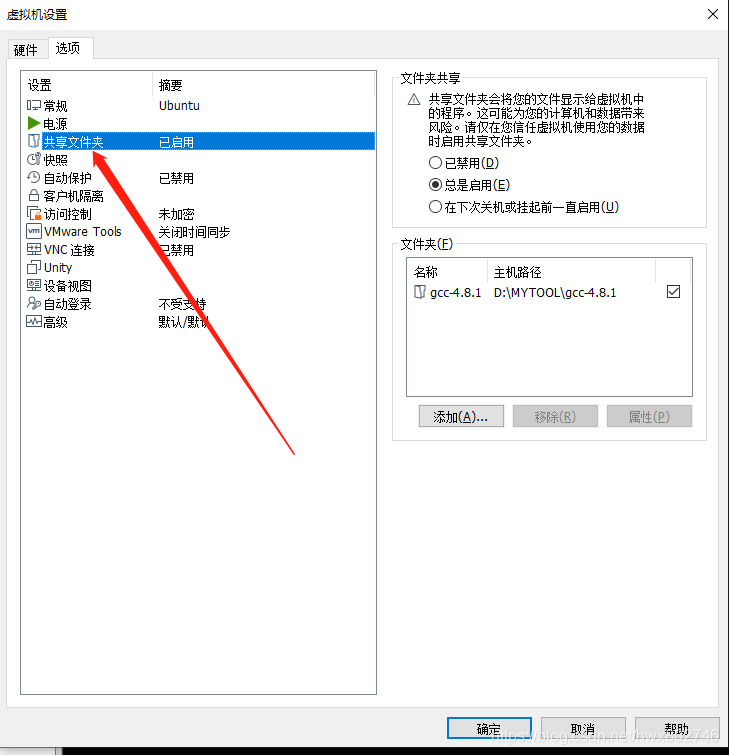
第五步:总是启用
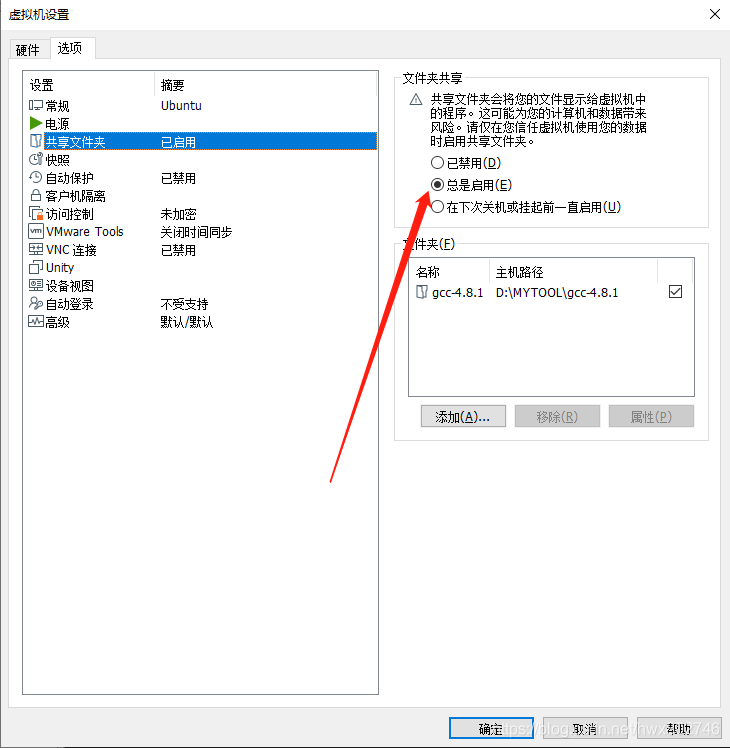
第六步:添加
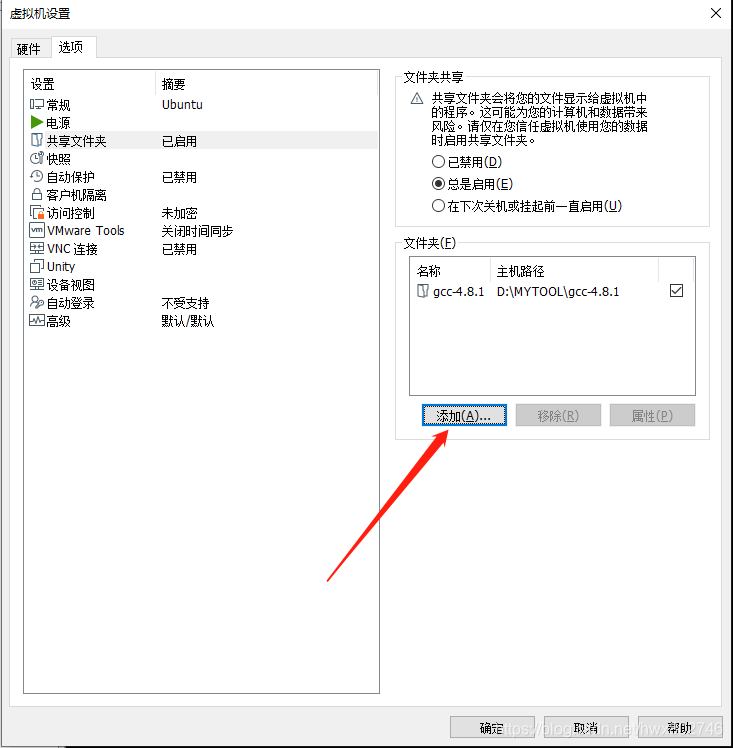
第七步:弹出【添加向导】窗口,点击下一步
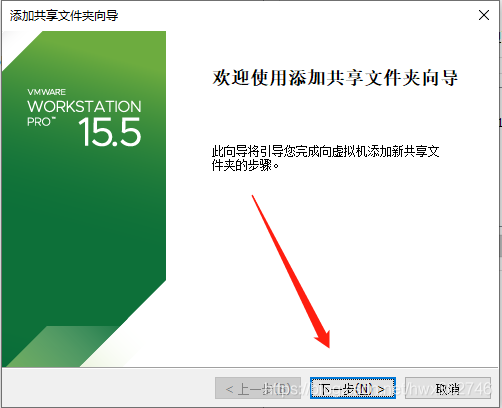
第八步:
简单描述下:
主机路径(H):就是windows里你需要分享的文件。点击预览,选择文件即可。
名称(A):就是分享成功后虚拟机上面的文件名称(算是起名字),主机路径选完后,自动生成,无需填写。
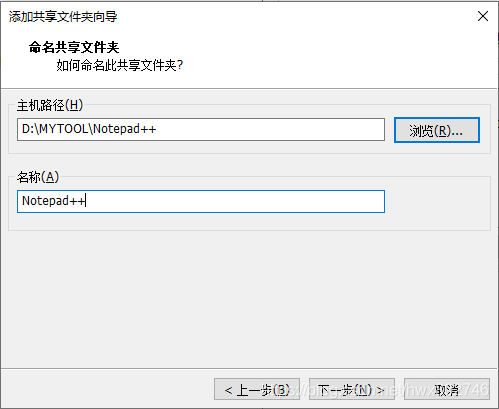
第九步:下一步
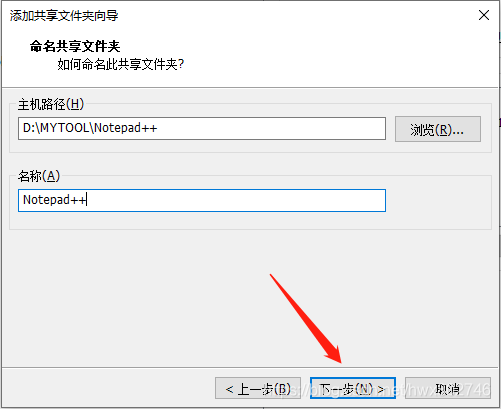
第十步:完成
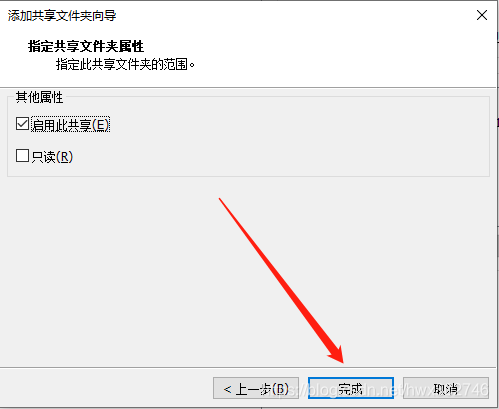
第十一步:检查、确定。
1、检查你刚添加的文件夹是否加入列表,且后面的勾必须打上!
2、若没问题,则确定。
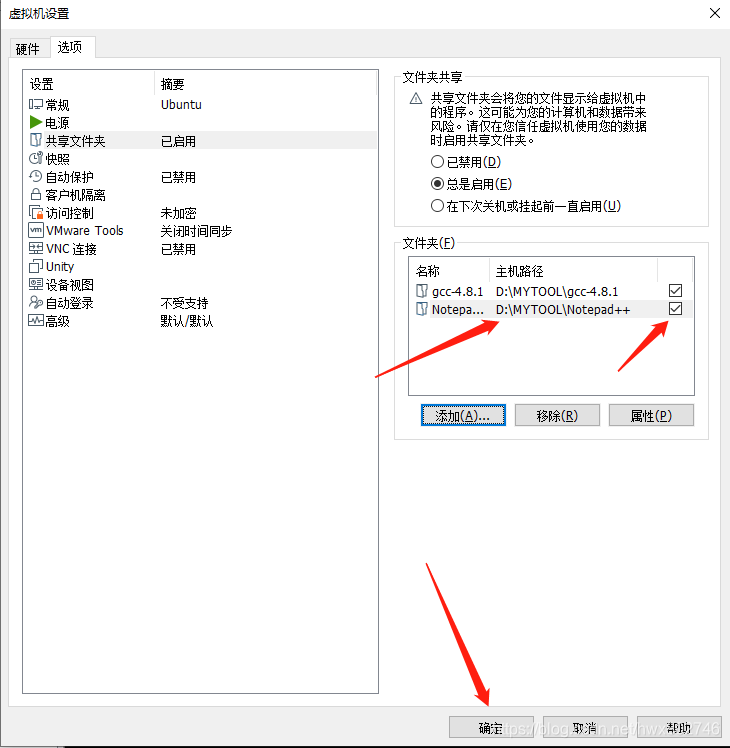
第十二步:启动虚拟机查找已共享文件。
查找步骤:
计算机 >>> mnt文件夹 >>> hgfs文件夹 >>> 共享文件在此!
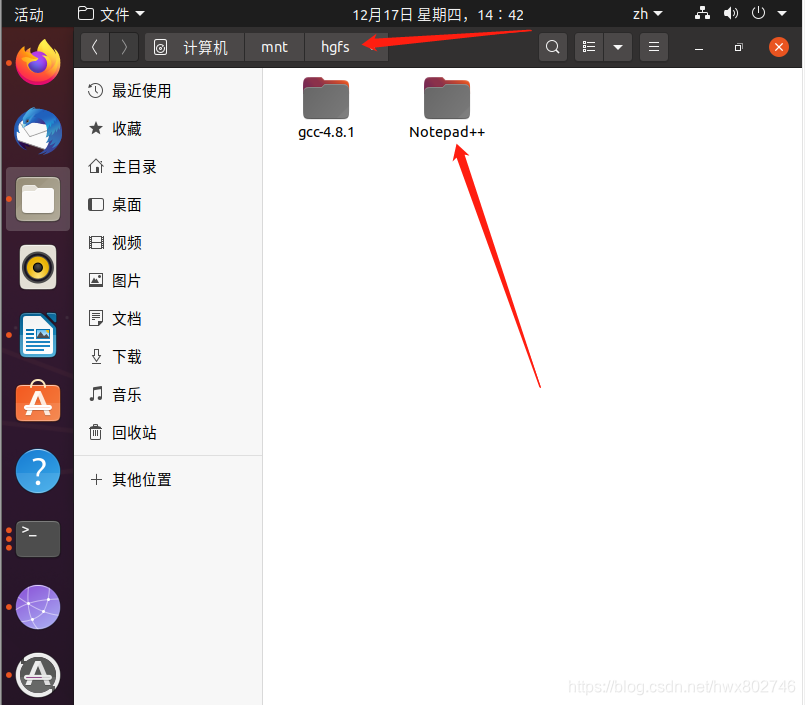
结束:
分享也是自己对问题再次加深理解的方式,可能不全面,但绝对有用,后面将不断完善~























 5861
5861











 被折叠的 条评论
为什么被折叠?
被折叠的 条评论
为什么被折叠?










